
2020-08-05 10:40:47 编辑:匿名
XP如何升级win7?很多同学都不是很了解,下面iefans小编整理了XP升级win7图文教程。希望能够解决各位用户的问题!
工具/原料
win电脑
自助互联网下载安装win7系统
1、打开我们的电脑,接通网络,这一步最重要的一点就是接通网络,这样才能在网络的海洋中肆意冲浪,才能像苍鹰那样搏击长空。

2、打开电脑里的浏览器,这是网络的入口,随便选个搜索工具搜索“win7系统下载”。本文的主人公用的是百度的搜索工具,在百度首页输入“win7系统下载”然后点击“百度一下”的按钮,看看度娘给我们带来什么消息吧。

3、打开提供win7系统下载的网站下载适合你的win7版本的系统,我推荐大家下载Ghost版本的系统,因为这版本非常方便好用,傻瓜化安装,不需要太多复杂的东西。至于选36位还是选64位的win7系统,视你的电脑内存容量大小选择,若是内存大于4G就可以用64位的win7系统,若是内存小于4G就选32位的win7系统。
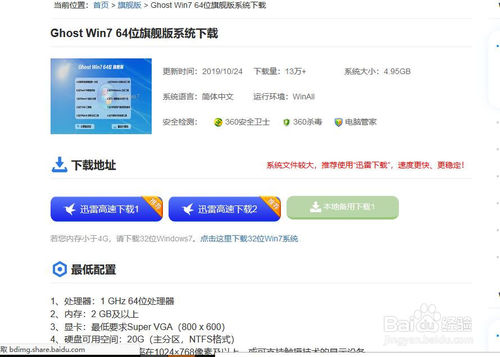
4、在安装系统前,请注意备份C盘上的重要数据以及文件,因为安装系统会格式化C盘。若是没有备份c盘,里面的数据会被清除。把win7系统下载下来后,会得到一个压缩文件。我们打开这个压缩文件后,找到一键安装系统的程序双击后会打开安装程序的界面选择安装盘符后点击“立即重装”按钮启动自动安装程序即可。
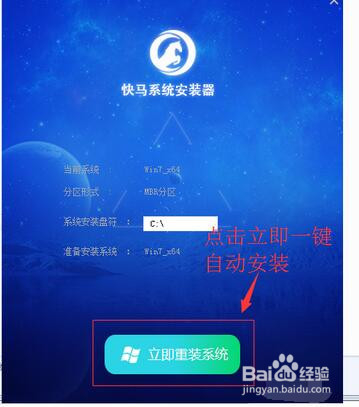
5、耐心等待系统安装完成,安装的过程虽然有点漫长,如果无聊的话可以站起来活动下肢体,或者到窗户边远眺外面的世界,一花一草,都是迷人的风景。安装完成后系统会自动重新启动,然后你就可以看到你梦寐以求的界面了,这才是最吸引人的地方……

系统盘安装win7系统
1、win7系统盘在电脑专卖店或者卖光盘的店里都有卖,万能淘宝上也可以淘到。买回来后打开电脑上的光驱,把系统盘放进光驱里。
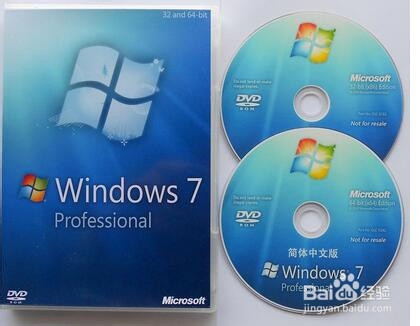
2、在电脑里点击光驱的图标,自动打开win7安装界面,选择安装盘符后点击“安装”按钮一键安装。

电脑教程相关攻略推荐:
3、耐心等额安装完成后重新启动电脑,在欢迎界面我们见到崭新的win7界面,这就是我们所爱的win7系统升级成功,它以迷人的姿容出现在你的眼帘。
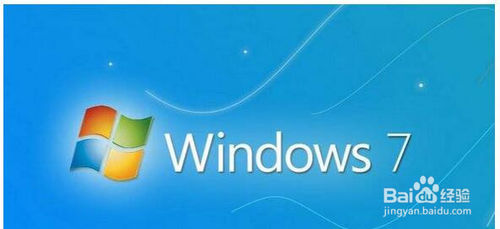
喜欢小编为您带来的XP升级win7图文教程吗?希望可以帮到您~更多相关内容尽在IE浏览器中文网站!